- Kasutajad teatavad, et nende Windows 10 ei aktsepteeri parooli, ilma et oleks vaja täpsustada, mida nad peaksid edasi tegema.
- Kui Windows 10 ei tunne teie parooli ära, abiks võib olla taastetööriista kasutamine.
- Samuti võib aidata viirusetõrjeseadete reguleerimine koos kohaliku konto parooli muutmisega.
- Lõpuks teatasid mõned kasutajad, et kui nad arvuti ei tunne parooli ära, proovige seda muuta.
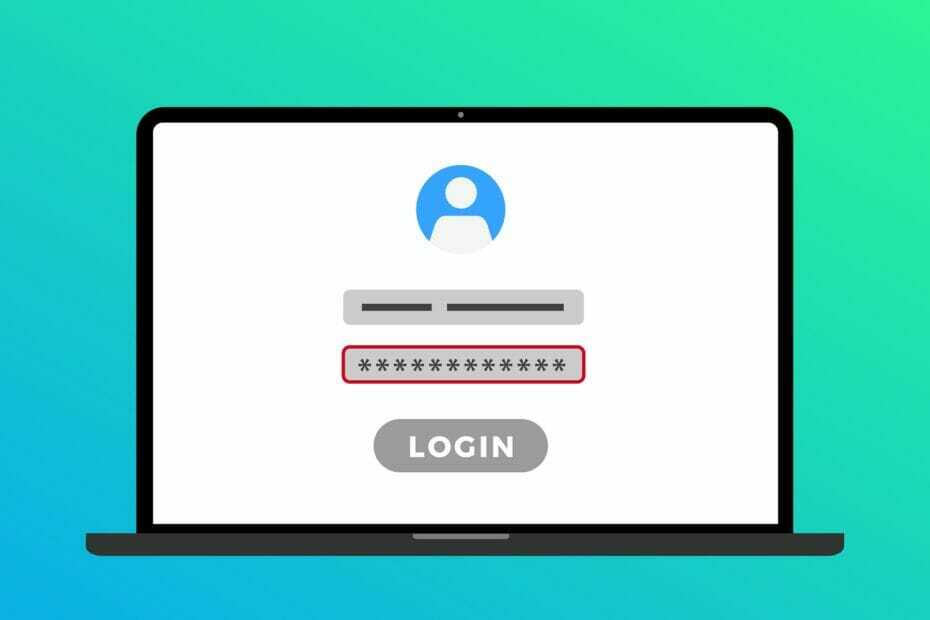
See tarkvara hoiab teie draiverid töökorras ja hoiab teid kaitstud tavaliste arvutivigade ja riistvaratõrgete eest. Kontrollige kõiki draivereid nüüd kolme lihtsa sammuga:
- Laadige alla DriverFix (kinnitatud allalaadimisfail).
- Klõpsake nuppu Käivitage skannimine leida kõik probleemsed draiverid.
- Klõpsake nuppu Draiverite värskendamine uute versioonide saamiseks ja süsteemi talitlushäirete vältimiseks.
- DriverFixi on alla laadinud 0 lugejaid sel kuul.
Kui teie Windows 10 ei tunnista teie praegust parooli, on see juhend, mida peaksite selle probleemi lahendamiseks järgima.
Nähes, et mõnel Windows 10 kasutajal on raskusi õigete paroolide sisestamisega või võib-olla süsteem seda pole õige parooli aktsepteerimisel saate allolevatelt ridadelt üksikasjaliku selgituse, miks see juhtub ja kuidas saate seda parandada selles küsimuses.
Kui olete Windows 8 või Windows 10 seade, ei tunne teie parooli ära, kuigi see on õige, siis tõenäoliselt seetõttu, et mõni teie loodud Microsofti kontol võib üks või mitu rakendust muuta operatsioonisüsteemi registreid rike.
Kuidas parandada Windows 10 parooli mitte aktsepteerimist?
1. Kasutage tähe parooli taastamist

Enne selle probleemi lahendamiseks tehtavate sammude üle arutlemist soovitame teil kasutada spetsiaalset tööriista, näiteks Stellar Password Recovery.
Stellar Password Recovery on lihtne tööriist, lihtne kasutada ja lihtsa liidesega, mis muudaks taastamise üsna lihtsaks.
Kokkuvõttes on see ideaalne tööriist kasutamiseks, mis aitab teil enamiku kaotatud paroole taastada.
Vaatame kõige olulisemad omadused:
- Sõbralik liides
- Ühildub paljude Windowsi versioonidega
- Kaasas tasuta prooviversioon
- Windowsi sisselogimisparool lähtestatakse käivitatava ketta kaudu
- Live Update funktsioon

Tähe parooli taastamine
Selle fantastilise ja hõlpsasti kasutatava tööriista abil saate isegi oma Windows 10 parooli taastada. Seda kohe saama!
2. Parooli muutmine kohalikult kontolt

- Kohalikule kontole sisselogimine ja proovige sealt Microsofti konto parooli muuta. (Üksikasjaliku selgituse saamiseks minge allpool viiendale meetodile)
- Pärast parooli muutmist peate oma Windows 10 seadme taaskäivitama.
- Kui operatsioonisüsteem on taaskäivitatud, proovige sisse logida Microsofti kontole uue tehtud parooliga.
3. Käivitage turvakontroll

Teine võimalus selle probleemi lahendamiseks oleks turvakontrolli käivitamine Vipre Antivirus'i abil. See on usaldusväärne ja hõlpsasti kasutatav lahendus, mis tagab teie süsteemile täieliku reaalajas kaitse ja skannimise.
Käivitage viirus ja pahavara skannimine oma Windows 10 seadmes kogu kõvaketta jaoks.
See tähendab nii partitsiooni, kuhu on installitud Windows 10, kui ka teisi, mille olete võib-olla teinud opsüsteemi installimisel.
Pärast viiruse ja pahavara skannimise lõppu taaskäivitage Windows 10 seade. Pärast süsteemi taaskäivitamist proovige, kas teie parool töötab korralikult.

Vipre viirusetõrje
Skannige seade täielikult ja tagage selle fantastilise tööriista abil oma seadmele reaalajas kaitse.
4. Looge uus Microsofti konto

- Viige hiirekursor ekraani paremasse alanurka.
- Vasakklõpsake ikoonil Seaded tunnusjoon.
- Nüüd klõpsake vasakpoolset nuppu Muutke arvuti seadeid.
- Vasakklõpsake või puudutage nuppu Kontod tunnusjoon.

- Valige ja klõpsake vasakpoolset nuppu Muud kontod.
- Vasakklõpsake või puudutage käsku Lisa konto.
- Uue konto jätkamiseks peate järgima ekraanile postitatud juhiseid.
5. Looge oma arvutis kohalik konto

- Liigutage hiirekursor ekraani paremasse alanurka.
- Puudutage funktsiooni Seaded ja seejärel nuppu Muutke arvuti seadeid.
- Valige Kontod ja minge valikule Muud kontod.
- Puudutage valikut Lisa konto ja valige Logi sisse ilma Microsofti kontota (pole soovitatav) funktsioon.
- Sisestage konto jaoks uus kasutajanimi ja sisestage parool.
- Kliki Järgmine ja Lõpetama.
6. Muutke oma praegust parooli

- Parooli muutmise protseduuri järgimiseks pääsete allpool olevale lingile Parooli muutmiseks klõpsake siin
- Microsofti parooli lähtestamiseks järgige ekraanil kuvatavaid juhiseid.
- Taaskäivitage oma Windows 10 seade.
- Proovige kohe oma Microsofti kontole sisse logida ..
Teine parooliga seotud probleem on see, kui proovite oma lemmikmängude mängimiseks Windows Marketplace'i sisse logida ja süsteem annab teile vale WIndows live ID või parooli vale.
Enne uue konto loomist peate teadma, et see on probleem, mille saab lahendada. Soovitame teil vaadata meie abistavat juhendit Windows Live ID parandamine ’/’ Parool on vale.
Nii et teil on parooli tuvastamise probleemiga toimetulekuks paar meetodit. Kui teil on selle teema kohta muid ettepanekuid või küsimusi, kirjutage meile allpool.


